알림을 사용하여 데이터 모니터링
앱을 열지 않고도 알림을 통해 데이터의 이상값과 변칙을 빠르게 감지합니다. 모니터링하려는 데이터의 측정값 또는 차원을 기반으로 조건을 정의합니다. 조건이 충족되면 데이터 미리 보기가 포함된 알림이 전송됩니다.
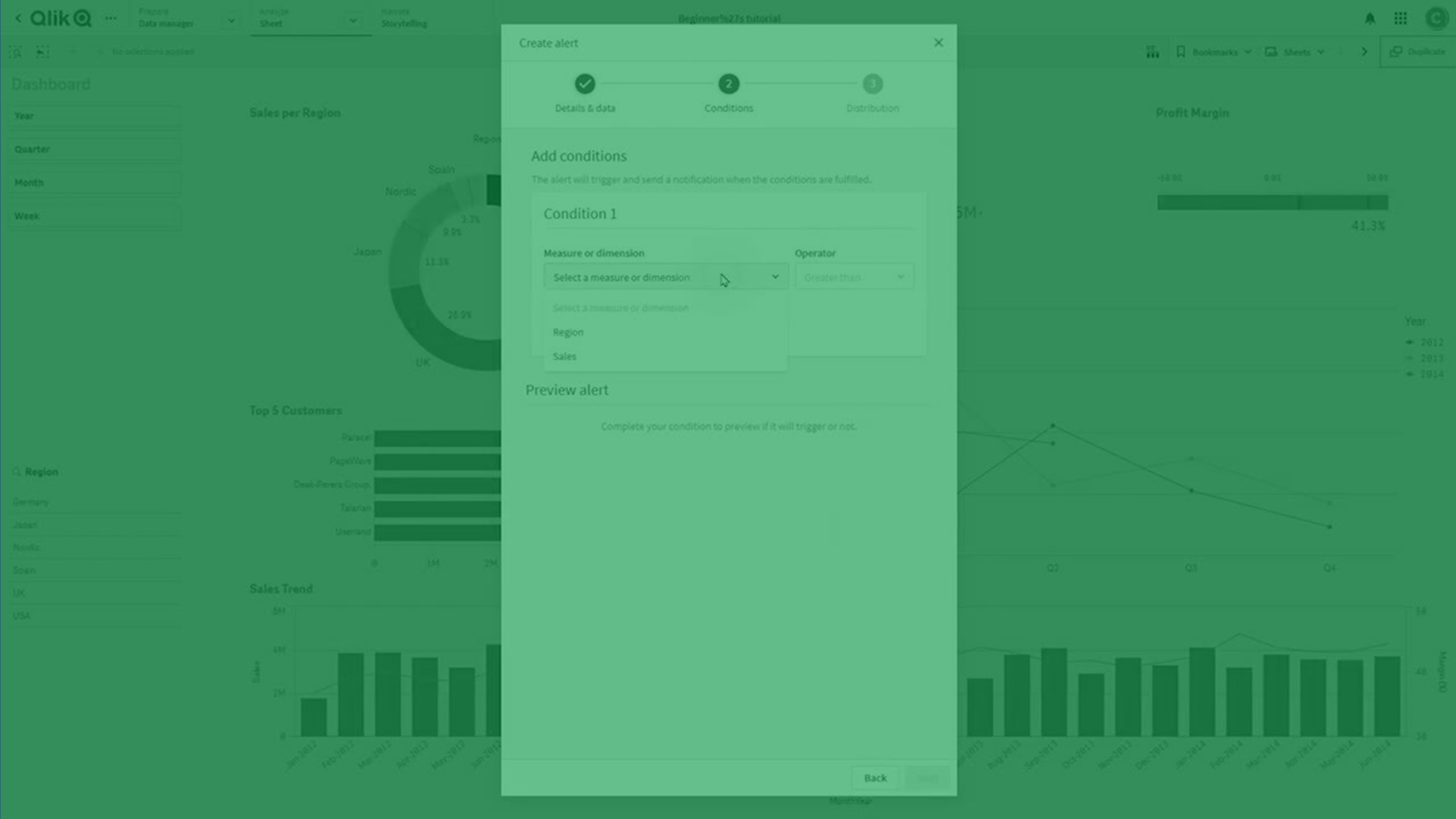
알림을 사용하는 경우
알림을 설정할 때 고려해야 할 두 가지 주요 사항은 다음과 같습니다.
-
어떤 데이터를 모니터링할 것인가?
-
시각화에 사용된 측정값 및 마스터 측정값을 포함하여 모든 측정값을 모니터링할 수 있습니다. 측정값을 재사용할 경우 알림을 설정하기 전에 마스터 측정값을 만들 수 있습니다. 자세한 내용은 마스터 측정값을 사용하여 측정값 재사용을 참조하십시오.
-
데이터를 차원으로 분할하여 더 자세한 데이터를 볼 수도 있습니다.
-
선택을 사용하여 데이터를 필터링할 수 있습니다. 현재 선택 또는 북마크의 선택을 사용할 수 있습니다. 자세한 내용은 북마크 만들기을 참조하십시오.
-
-
언제 알림을 트리거할 것인가?
-
알림을 트리거하기 위해 충족해야 할 여러 조건을 설정할 수 있습니다. 각 조건은 알림의 측정값 또는 차원 중 하나를 값, 다른 측정값, 마지막 평가 또는 현재 집합과 비교합니다.
-
조건에 대한 정보는 조건를 참조하십시오.
-
앱 데이터가 변경될 때마다 알림을 평가하거나 고정된 시간 일정을 설정할 수 있습니다. 제한된 시간 동안 알림을 중지하도록 다시 알림을 설정할 수도 있습니다.
앱에 대한 액세스 권한이 있는 다른 사용자와 알림을 공유할 수 있습니다. 동일한 알림을 받지만 알림을 편집할 수는 없습니다.
데이터 통찰력을 공유하는 다른 방법
일정에 따라 정기적으로 차트 또는 시트 업데이트를 받고 싶다면 구독을 만들 수 있습니다. 자세한 내용은 구독으로 보고서 예약를 참조하십시오. 구독에 Qlik 사용자를 추가할 수 있습니다.
전체 앱을 기반으로 사용자 지정 가능한 보고서를 생성하여 Qlik Sense 환경 외부에 있는 수신자에게 보내려면 Qlik Automate을 통해 Qlik Cloud Analytics에서 보고을 참조하십시오.
전제 조건
알림을 만들기 위한 몇 가지 전제 조건이 있습니다.
- 데이터 알림이 테넌트에서 활성화되어야 합니다. 테넌트 관리자는 관리의 설정 페이지에서 데이터 알림을 활성화할 수 있습니다. 자세한 내용은 데이터 알림 활성화 및 관리을 참조하십시오.
- 알림을 만들 앱에 대한 보기 권한이 있어야 합니다.
-
만든 알림을 다른 수신자와 공유하려면 :
- 수신자가 알림에서 시트로 이동할 수 있도록 하려면 시트를 공개해야 합니다.
- 모든 수신자는 앱에 대한 보기 권한이 있어야 합니다. 알림은 보기 권한이 없는 수신자와 공유할 수 있지만 이 경우 알림 평가가 실패합니다.
-
앱 데이터가 Section Access로 축소되는 경우 수신자는 알림에서 선택에 사용된 데이터에 액세스할 수 있어야 합니다. 알림은 Section Access에 정의되지 않은 수신자와 공유할 수 있지만 이 경우 알림 평가는 실패합니다.
알림 만들기
모니터링하려는 시각화 또는 앱의 마스터 측정값 또는 차원을 기반으로 알림을 만들 수 있습니다.
분석 모드의 시트에서 다음을 수행합니다.
-
시각화를 마우스 오른쪽 단추로 클릭하고 알림을 선택한 다음 새 알림 만들기를 선택합니다.
-
알림에 대한 제목 및 설명을 입력합니다.
제목은 차트 제목에서 복사되지만 변경할 수 있습니다.
-
차트의 측정값은 알림에 데이터 추가에 자동으로 추가됩니다. 측정값을 끌어 재정렬할 수 있습니다. 측정값을 확장하여 이름과 식을 편집하거나 알림에서 측정값을 삭제할 수도 있습니다.
데이터 미리 보기에서 결과를 확인할 수 있습니다.
-
추가 측정값 추가를 클릭하여 알림에 표시할 추가 측정값을 하나 이상 추가합니다.
마스터 측정값과 식을 기반으로 하는 측정값을 사용할 수 있습니다.
팁 메모나중에 알림에 대한 조건을 정의할 때 알림에 정의된 측정값만 사용할 수 있으므로 지금 추가해야 합니다. -
측정값을 차원별로 분할하여 보다 구체적인 결과를 얻을 수 있습니다. 차트의 첫 번째 차원이 기본적으로 선택되지만 차원 기준 표시에서 다른 차원을 선택할 수 있습니다.
-
더 자세한 데이터를 표시하려면 선택을 확장합니다.
선택 내용 없이 또는 북마크에서 선택한 내용과 함께 앱의 현재 선택 내용을 사용하여 결과를 표시할 수 있습니다. 편집을 클릭하여 사용자 지정 항목을 선택할 수도 있습니다.
선택 내용은 알림에 저장됩니다. 즉, 북마크를 삭제해도 선택은 영향을 받지 않습니다.
- 데이터 미리 보기에 표시된 결과가 예상을 충족하면 다음을 클릭합니다.
-
알림을 트리거하는 데 사용할 조건을 추가합니다. 측정값을 값, 다른 측정값, 마지막 평가 또는 현재 집합과 비교할 수 있습니다. 또한 값을 비교할 때 오프셋을 정의할 수도 있습니다. 여러 조건을 AND 및 OR와 결합할 수 있습니다.
- 조건을 정의한 경우 알림이 현재 데이터로 트리거되는지 미리 보기에서 확인할 수 있습니다. 완료되었으면 다음을 클릭합니다.
-
알림을 평가할 시기를 예약할 수 있습니다. 다음 옵션을 사용할 수 있습니다.
-
데이터가 변경되는 경우: 앱 데이터가 변경될 때만 알림을 평가합니다. 앱 데이터의 변경 내용은 다음 중 하나로 인식됩니다.
-
앱을 다시 로드하면 앱의 데이터 값이 변경됩니다.
-
소스 앱에서 데이터 값이 변경되면 앱은 데이터 포함 옵션을 사용하여 관리 공간에 다시 게시됩니다(알림이 게시된 앱에 대해 구성된 경우).
-
-
고정 시간 일정: 매일, 매주, 매월 또는 매년 일정을 만들 수 있습니다. 예약된 간격은 시간, 날짜 및 월에 대해 광범위하게 사용자 지정할 수 있습니다. 알림 평가를 시작하고 중지하는 시기를 설정할 수도 있습니다.
-
- 알림 다시 알림(Snooze notifications)으로 제한된 시간 동안 알림(alert)에 의해 알림(notification)을 중지할 수 있습니다. 설정을 꺼짐으로 유지하면 알림(alert)이 트리거될 때마다 알림(notification)을 받습니다. 공유된 알림(alert)에 대한 알림(notification)이 모든 수신자에 대해 제한된 시간 동안 중지됩니다.
- 다른 수신자와 알림을 공유할 수 있습니다. 모든 수신자가 앱에 액세스할 수 있는지 확인합니다. 수신자는 언제든지 알림(alert)에 대한 알림(notification)을 끌 수 있습니다.
- 만들기를 클릭하여 완료합니다.
이제 알림이 만들어지고 조건에 의해 트리거되면 알림을 받습니다. 알림에 대한 자세한 내용은 알림 사용자 지정 및 공간 알림 관리를 참조하십시오.
알림 편집
소유한 알림을 편집할 수 있습니다. 알림을 편집할 수 있는 두 가지 방법이 있습니다.
-
알림 페이지에서 알림을 편집할 수 있습니다. 알림 페이지를 열려면 분석 활동 센터에서 알림을 클릭하거나 사용자 프로필 메뉴에서 알림을 클릭합니다. 알림 목록에서 편집하려는 알림의 작업 메뉴에서 앱에서 알림 편집을 선택합니다.
팁 메모알림을 클릭하여 연 다음 앱에서 알림 편집을 클릭할 수도 있습니다. -
앱의 시각화를 마우스 오른쪽 버튼으로 클릭하고 알림을 선택한 다음 알림 이름을 선택할 수도 있습니다.
알림이 만들어진 앱 및 시트에서 알림에 사용된 선택 내용과 함께 알림이 열립니다. 알림을 편집한 다음 저장할 수 있습니다.
조건
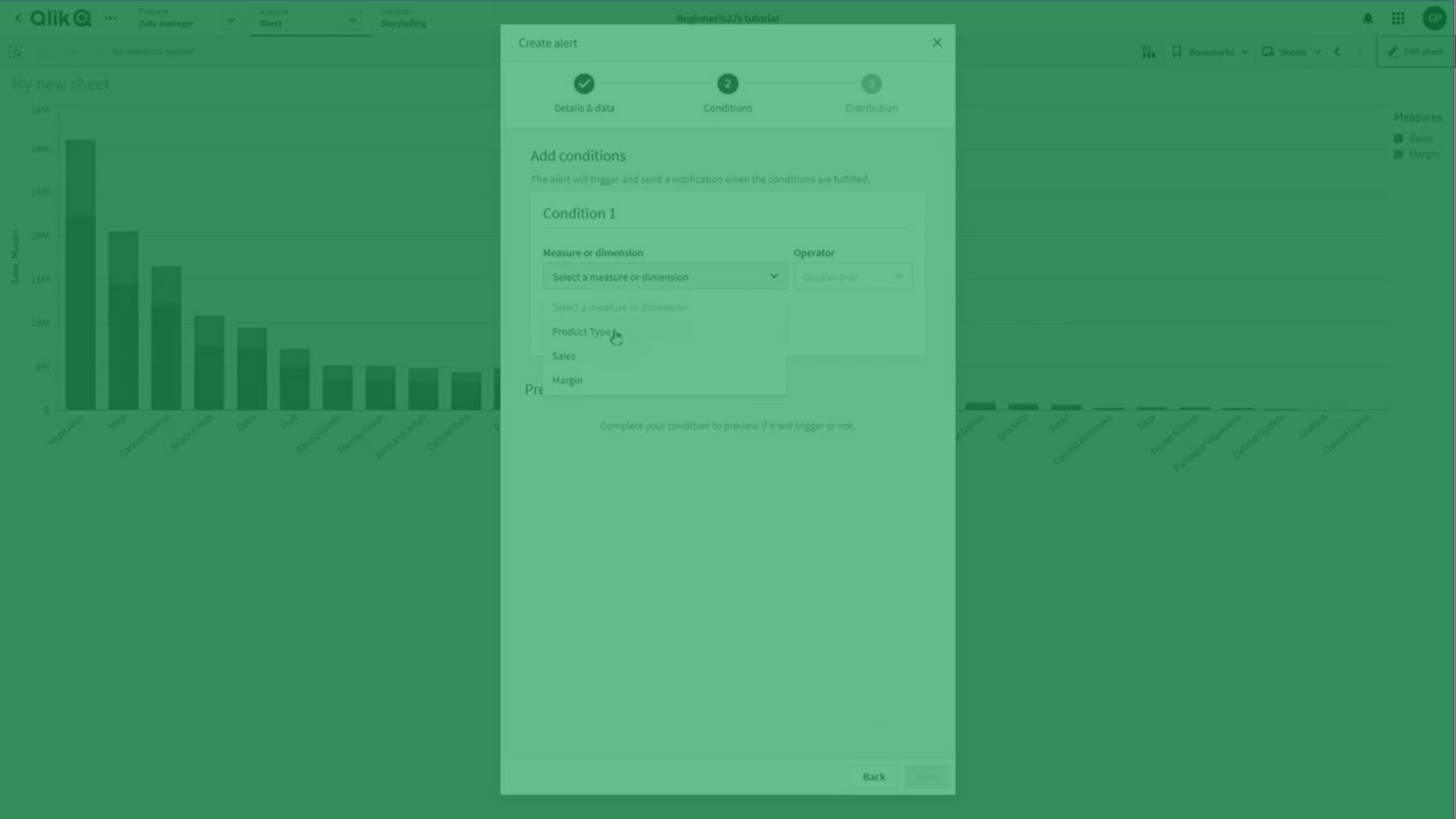
알림을 트리거하기 위해 충족해야 할 여러 조건을 설정할 수 있습니다. 각 조건은 알림의 측정값 또는 차원 중 하나를 다음과 비교합니다.
-
표현식에서 계산하거나 고정할 수 있는 다른 값
-
다른 측정값
-
현재 데이터 집합의 집계
여러 조건을 AND 및 OR와 결합할 수 있습니다. 조건을 그룹화하고 순서대로 적용하여 다단계 조건을 만들 수도 있습니다.
또한 오프셋(반환된 값을 오프셋하려는 값)을 사용하여 비교할 수 있습니다.
알림에 대한 조건을 설정하는 방법에 대한 자세한 내용은 알림에 대한 조건 설정을 참조하십시오.
알림 사용자 지정
기본적으로 다음과 같은 경우 알림을 받습니다.
-
소유하거나 구독한 알림이 트리거됩니다.
-
알림에 추가됩니다.
-
소유하거나 구독한 알림이 중지되거나 실패합니다.
여러 가지 방법으로 알림을 받을 수 있습니다.
-
웹: Qlik Sense를 사용하는 경우 브라우저에서.
-
푸시: Qlik 분석 모바일 앱이 설치된 경우 모바일에서 푸시합니다.
Qlik Cloud 정부 메모Qlik 분석 모바일 앱은 Qlik Cloud 정부 구독에서 지원되지 않습니다. -
이메일: 계정에 등록된 이메일 주소로 알림이 전송됩니다.
-
매일 이메일 다이제스트: 선택된 알림은 하나의 이메일로 수집되며 계정에 등록된 이메일 주소로 매일 전송됩니다.
개인 설정에서 알림을 관리할 수 있습니다. 사용자 프로필 메뉴에서 설정 > 알림으로 이동하여 전역 알림 설정을 변경합니다. 특정 알림에 대한 설정을 편집하려면 분석 활동 센터에서 알림을 열고 알림을 찾은 다음 메뉴를 클릭하고 알림을 선택합니다.
